如果您是簡報的初學者,您會發現PowerPoint已經準備好協助您一步步的完成簡報的製作;如果您已是箇中好手,PowerPoint同樣的提供好用的工具,讓您輕鬆完成平日繁瑣的工作;若您的程度介於其間,PowerPoint也提供許多您在工作中所需要的輔助說明。
PowerPoint認為,製作專業的簡報必項包含兩項最基本的作業:草擬的大綱和一致性的設計。令人興奮的是PowerPoint能協助您完成這項初步的工作。您可以容易的發現到一個簡報圖形程式伴隨而來的是可供挑選的一系列專業設計範本。PowerPoint是個好用的程式它會協助您說什麼及如何說。
在這一章您將學習到如何開啟一份新的簡報,而且當您在工作時,PowerPoint將顯示許多輔助說明讓您知道該如何做。而在這一章的其他單元中,也將學習如何在PowerPoint的範例文件中工作,例如輸入文字、加入圖形、組織圖和花俏的視覺性的效果。
如果您已經大致瞭解這份簡報的大概內容,您可利用下列的3種方法,將您的想法轉換到PowerPoint上,開始製作簡報。
而這一章的開始單元,將逐一且詳細的解說上述三項的內容:
PowerPoint或許不知道您需要說什麼,但它卻瞭解一個成功的溝通者是如何組織他們的簡報。所以PowerPoint的內容大綱精靈就收集了許多實用的簡報範例,大綱是開始簡報的起點。您可以選取大綱以符合下列這些需求:
- 一般性簡報
當建立一份簡報時,
內容大綱精靈 會要求您從下列的項目中做選擇:- 簡報類型,具體指出簡報的整體性主旨與主題內容。
完成內容大綱精靈的操作後,將在
標準檢視 中顯示這份簡報。展示大綱文字也顯示它們的投影片。您可以利用兩種方法來啟動
內容大綱精靈:- 啟動PowerPoint,當
無論您以那一種方式開啟
內容大綱精靈 ,您會看到如下圖所示的畫面。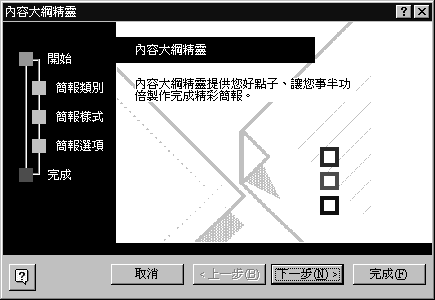
內容大綱精靈
將有三個詢問螢幕要求您做選擇,請依照下列的說明使用這個精靈:- 第一個螢幕介紹內容大綱精靈給您,請按一下
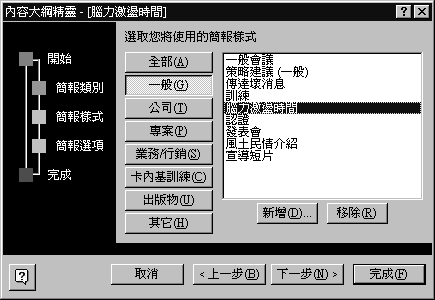
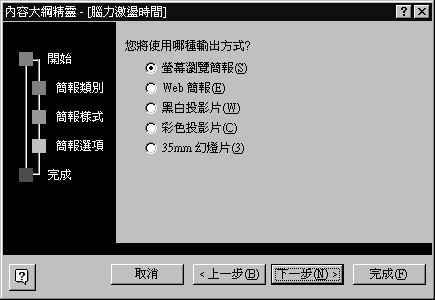

| 請參閱 |
想要進一步瞭解大綱模式和標準檢視的資訊,請參閱 <在大綱模式中輸入文字> |
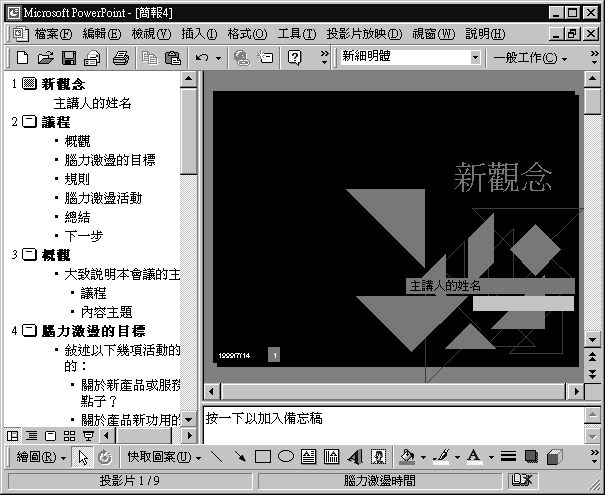
請注意這份簡報不但包含每張投影片的標題也包含每張投影片的建議性內容,同時也套上了彩色的背景和一些圖案。
除了來自內容大綱精靈的一系列標準簡報外,您可以增加您已經建立過的簡報。這不僅讓您自己製作的簡報在未來可以很容易的取用,它也可以協助您分門別類這些使用過的一般性簡報。因此您必須在這個精靈中將每個自訂的簡報放在所建議的簡報類別中。
要新增自製的簡報到
內容大綱精靈 ,您首先要將該檔案儲存成 簡報範本 ,然後再加入到內容大綱精靈的清單中。請依照下列的步驟操作:- 請開啟要加入到內容大綱精靈中的簡報檔案。
您的簡報現在已儲存成一個範本檔案。
請不要選擇 全部 ,因為這個類別所顯示的簡報名稱並沒有分類,將會花去您許多時間。
您的簡報已經加入到某個您所選擇的簡報類型清單中。
要在
內容大綱精靈 中 移除 新增的簡報,請開啟 內容大綱精靈 ,然後在內容大綱精靈的簡報類別(第二個畫面)按一下您要刪除的簡報名稱,然後按一下 移除 。請別擔心,這份簡報並沒有從您的電腦中被刪除,只是不再顯示在 內容大綱精靈 的簡報類型清單中。如果您想要直接開啟並使用已經設計好的內容大綱簡報和已製作好的簡報樣式,之後自己再來修改。這與
內容大綱精靈 項目不同,您不需要經由一連串的詢問才能開啟一份新的簡報。請依照下列的步驟操作:- 啟動PowerPoint,在PowerPoint對話方塊如圖2-1,(請參閱第30頁),然後在
或是,如果PowerPoint已經開啟,請在 檔案 功能表中按一下 開新檔案 指令,然後在 建立新簡報 對話方塊中按一下 簡報 標籤。
一系列已設計好的簡報清單顯示後,如果您按一下一個簡報,在右方的預覽窗格中將檢視第一張投影片和其他投影片的設計版面。
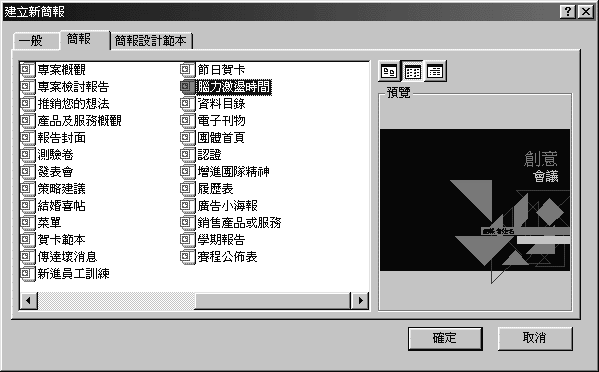
無論您是經由啟動PowerPoint時的
內容大綱精靈 項目或是在 建立新簡報 的 簡報 標籤中來選取一份已設計好的簡報,您都可以藉由修改投影片上的文字或是改變這份範本所提供給簡報的設計樣式,而定作出一份符合自己需求簡報的內容和設計外觀。| 請參閱 |
想要進一步瞭解如何改變一份已設計好的簡報樣式,請參閱 改變簡報的外觀 。 |
要自訂一份內容大綱簡報,請啟動PowerPoint後,依照下列的步驟操作: 如果您已在Microsoft Word中準備好簡報的大綱資料,則可以很容易的將這份大綱 想要進一步瞭解如何變更現有的大綱資料,請參閱 匯入大綱資料 。 當您知道在這份簡報中要說些什麼時,您就要建立投影片,您可以直接跳到一份新簡報然後開始輸入簡報的草稿內容。您只需簡單的啟動PowerPoint後,在 無論您是使用那一種做法建立簡報,PowerPoint會在
指令,然後按一下 簡報 標籤。
而這個資料夾的代表位置是: \Program Files\Microsoft Office\Templates\編號子資料夾 。(您也可以在 另存新檔 對話方塊中的工具列上按一下 新增資料夾 按鈕,新增一個自己的資料夾將簡報範本檔案儲存在此,您可以在 檔案 功能表中按一下 開新檔案 ,在 建立新簡報 對話方塊中檢視新增的資料夾標籤名稱和所儲存的範本檔案。)
而當您下次再使用 內容大綱精靈 項目或在 建立新簡報 對話方塊的 簡報 標籤中選擇簡報時,您將可以選取相同的簡報類型,而它將反應在您之前這份簡報上所做的修改內容。請參閱
中將段落文字設定為標題字樣式後,建議您在 大綱模式 中來檢視這份文件以幫助您事先預覽這些投影片是如何的顯示在PowerPoint中。
PowerPoint被啟動後,Word的大綱資料即轉換成PowerPoint的簡報。在 標準檢視 中,左方是大綱模式而右方是投影片的外觀和內容。而在Word中設定為 標題1 樣式的段落就成為投影片的標題文字,而 標題2 樣式就成為投影片中的項目文字,如下圖所示: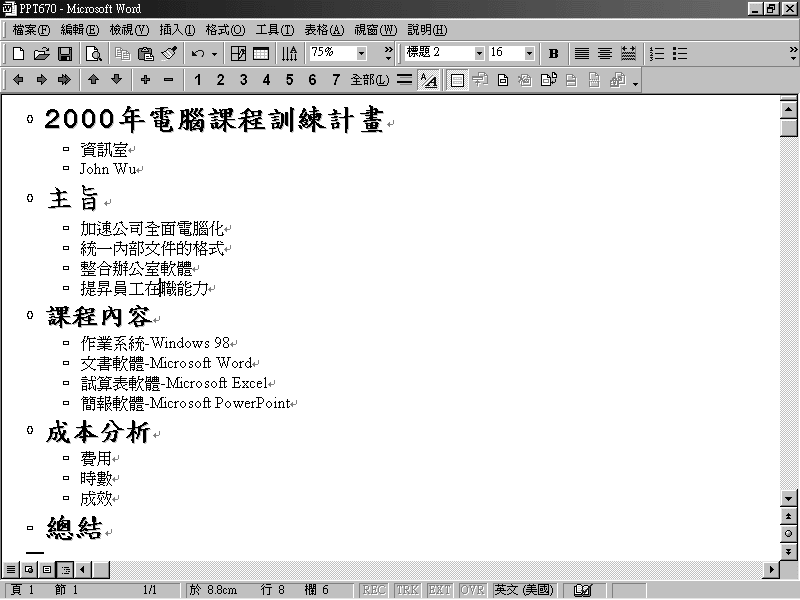
一般 工具列中按一下 開新檔案 按鈕,然後在 新投影片 對話方塊中選取一種版面配置。
開新檔案按鈕 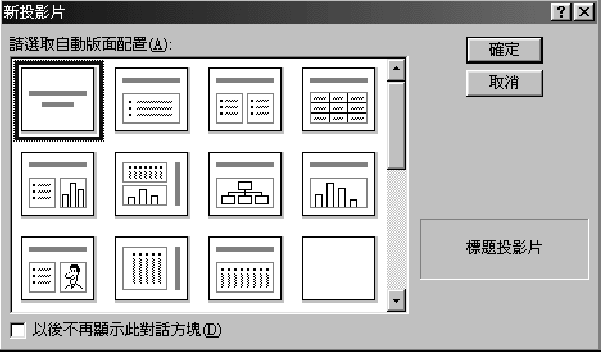
大綱模式 好讓您專心在簡報的文字及其組織結構。
![]()
Copyright1997-2001 SoftChina Corporation. All rights reserved.

